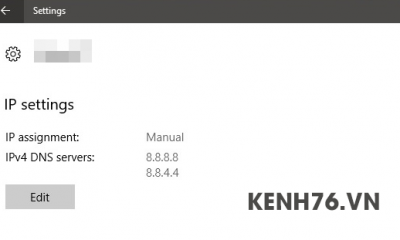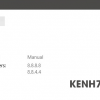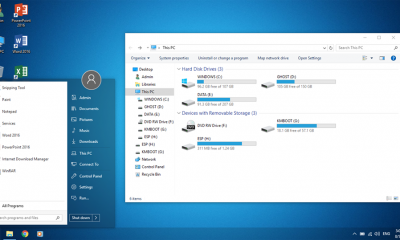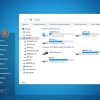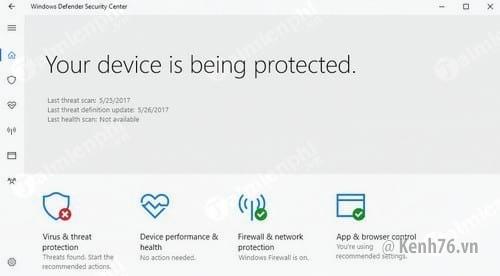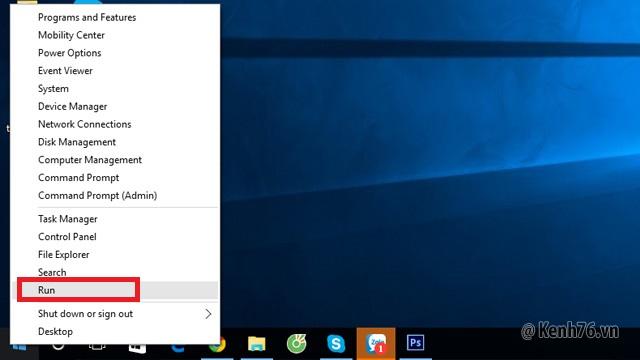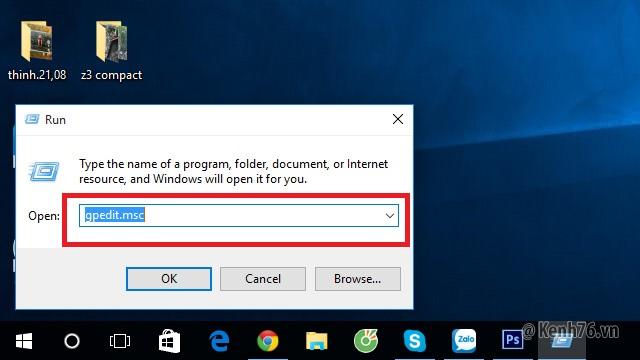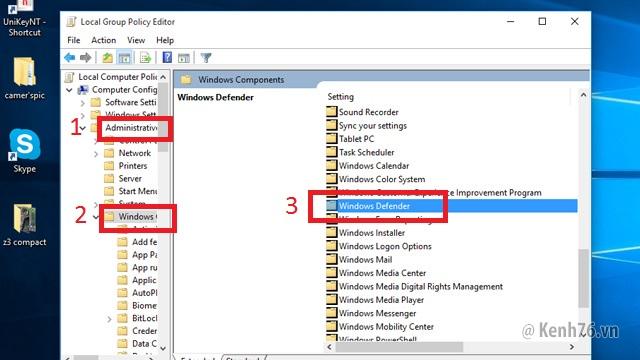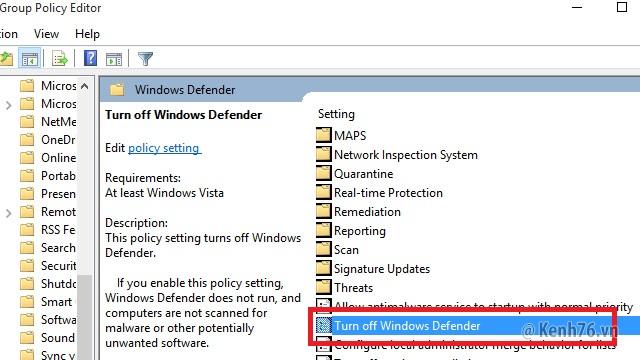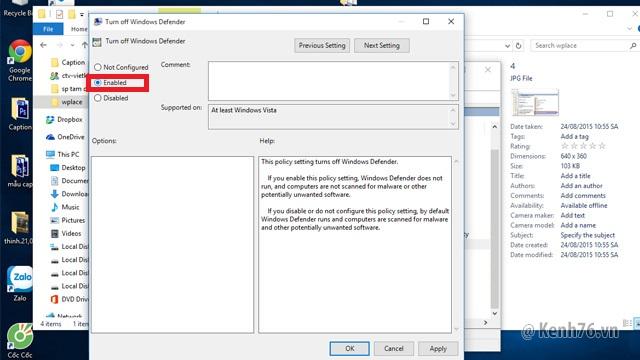Cách tắt Windows Defender trên Win 10 để tăng tốc windows 10
Tắt Windows Defender để tăng tốc máy tính dùng Win 10
Windows Defender Antivirus là giải pháp bảo mật mặc định được tích hợp trên tất cả các phiên bản hệ điều hành Windows 10. Về cơ bản Windows Defender Antivirus giúp bảo vệ máy tính người dùng khỏi các phần mềm độc hại bao gồm trojan và virus, rootkit, các phần mềm gián điệp (spyware) và nhiều dạng thức tấn công máy tính Windows khác. Dưới đây Taimienphi.vn sẽ hướng dẫn bạn cách thiết lập Windows Defender để tăng khả năng phòng vệ.
Nếu máy tính của bạn đang có dấu hiệu chạy chậm, bạn có thể tạm tắt Windows Defender đi để tăng tốc. Điều này đặc biệt hữu ích, cần thiết nếu hệ thống đã cài đặt một trình antivirus của hãng khác.
Cách 1 tắt windows defender win 10 creator
Phiên Bản Windows 10 Creators Update Version 1703 Đã Mang Lại Nhiều Thay Đổi Cho Giao Diện Người Dùng Của Windows 10. Có Một Ứng Dụng Mới Là Windows Defender Security Center – Ứng Dụng Trước Đây Được Gọi Là Windows Defender Dashboard, Đã Được Tạo Ra Để Giúp Người Dùng Kiểm Soát Các Cài Đặt Bảo Mật Một Cách Rõ Ràng Và Hữu Ích. Windows Defender Security Center Khởi Động Cùng Windows, Và Luôn Chạy Ngầm, Nếu Bạn Muốn Tắt Nó Đi, Hãy Làm Theo Các Bước Đơn Giản Dưới Đây:
taskmgr /0 /startup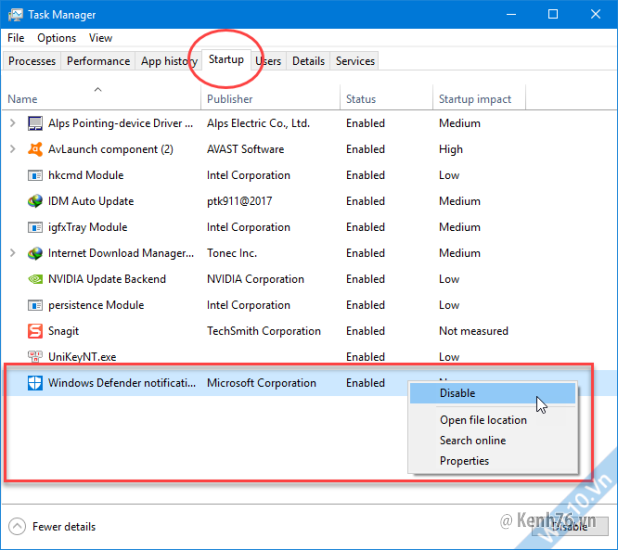
Cách 2 Để tắt Windows Defender trên Win 10, bạn thực hiện như sau:
Bước 1: Mở hộp thoại Run bằng cách bấm chuột phải vào biểu tượng Windows
Bước 2: Tại hộp thoại Run, bạn nhập vào gpedit.msc
Bước 3: Tại hộp thoại Local Group Policy Editor, các bạn triuy cập theo đường dẫn Computer Configuration/Administrative Templates/Windows Components/Windows Defender.
Bước 4: Bấm chuột vào Windows Defender, sau đó kéo xuống chọn Turn off Windows Defender
Bước 5: Tại hộp thoại Turn off Windows Defender mới hiện ra, các bạn chọn Enable.
Sau đó bấm Apply và OK là xong.
Nếu muốn kích hoạt lại, bạn cũng thao tác tương tự như các bước 1 đến 4 và chọn Disabledở bước 5. Bạn nên tắt Windows Defender trước khi cài phần mềm bảo vệ của các hãng khác.
Các bình luận

![Download Ghost Win 10 (64bit) Rocket 2018 siêu mượt cho game, đồ họa, văn phòng [All main, Không full disk]](https://kenh76.net/wp-content/uploads/2018/03/download-ghost-win-10-64bit-rocket-2018-sieu-muot-cho-game-do-hoa-van-phong-all-main-khong-full-disk-400x240.jpg)
![Download Ghost Win 10 (64bit) Rocket 2018 siêu mượt cho game, đồ họa, văn phòng [All main, Không full disk]](https://kenh76.net/wp-content/uploads/2018/03/download-ghost-win-10-64bit-rocket-2018-sieu-muot-cho-game-do-hoa-van-phong-all-main-khong-full-disk-100x100.jpg)